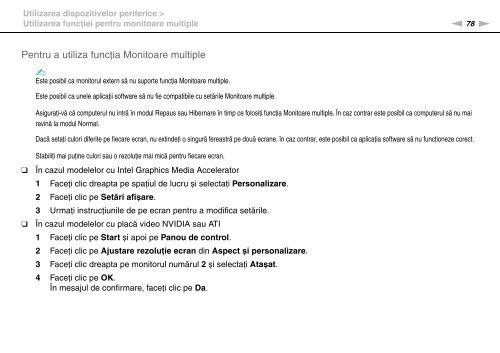Sony VGN-FW46Z - VGN-FW46Z Mode d'emploi Roumain
Sony VGN-FW46Z - VGN-FW46Z Mode d'emploi Roumain
Sony VGN-FW46Z - VGN-FW46Z Mode d'emploi Roumain
Create successful ePaper yourself
Turn your PDF publications into a flip-book with our unique Google optimized e-Paper software.
Utilizarea dispozitivelor periferice ><br />
Utilizarea funcţiei pentru monitoare multiple<br />
n 78<br />
N<br />
Pentru a utiliza funcţia Monitoare multiple<br />
✍<br />
Este posibil ca monitorul extern să nu suporte funcţia Monitoare multiple.<br />
Este posibil ca unele aplicaţii software să nu fie compatibile cu setările Monitoare multiple.<br />
Asiguraţi-vă că computerul nu intră în modul Repaus sau Hibernare în timp ce folosiţi funcţia Monitoare multiple. În caz contrar este posibil ca computerul să nu mai<br />
revină la modul Normal.<br />
Dacă setaţi culori diferite pe fiecare ecran, nu extindeţi o singură fereastră pe două ecrane. în caz contrar, este posibil ca aplicaţia software să nu funcţioneze corect.<br />
❑<br />
❑<br />
Stabiliţi mai puţine culori sau o rezoluţie mai mică pentru fiecare ecran.<br />
În cazul modelelor cu Intel Graphics Media Accelerator<br />
1 Faceţi clic dreapta pe spaţiul de lucru și selectaţi Personalizare.<br />
2 Faceţi clic pe Setări afișare.<br />
3 Urmaţi instrucţiunile de pe ecran pentru a modifica setările.<br />
În cazul modelelor cu placă video NVIDIA sau ATI<br />
1 Faceţi clic pe Start și apoi pe Panou de control.<br />
2 Faceţi clic pe Ajustare rezoluţie ecran din Aspect și personalizare.<br />
3 Faceţi clic dreapta pe monitorul numărul 2 și selectaţi Atașat.<br />
4 Faceţi clic pe OK.<br />
În mesajul de confirmare, faceţi clic pe Da.